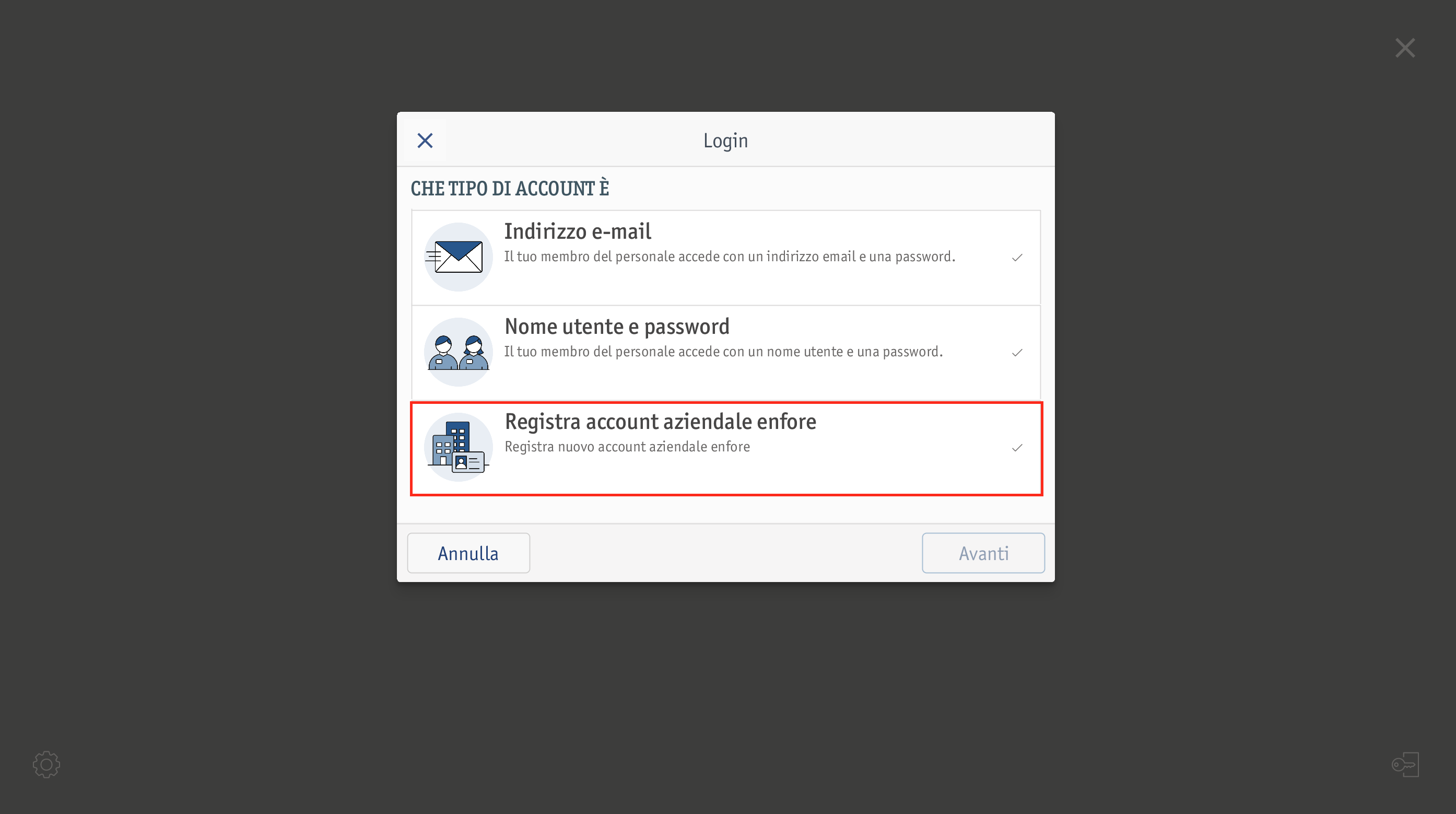
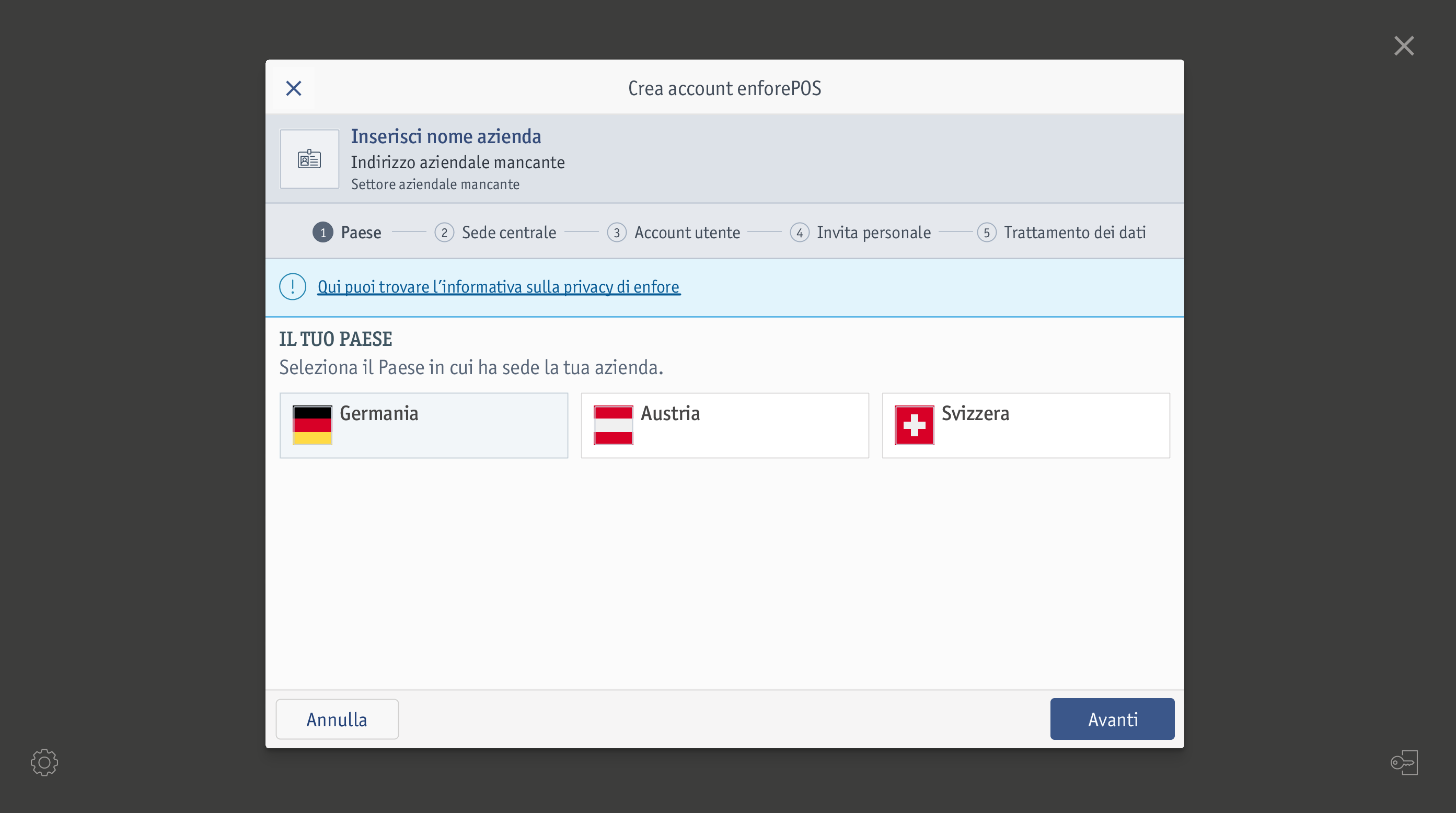
- Nome: nome della società
- Ragione sociale: GmbH, Libero professionista, GbR, Ditta individuale, ecc.
- Settore aziendale: caffè, ristorante, parrucchiere, ecc.
- Indirizzo aziendale: indirizzo della sede dell'azienda
-
Lingua principale: imposta qui la lingua predefinita per i tuoi documenti aziendali.
Una volta che hai definito la lingua principale, non è più possibile modificarla.
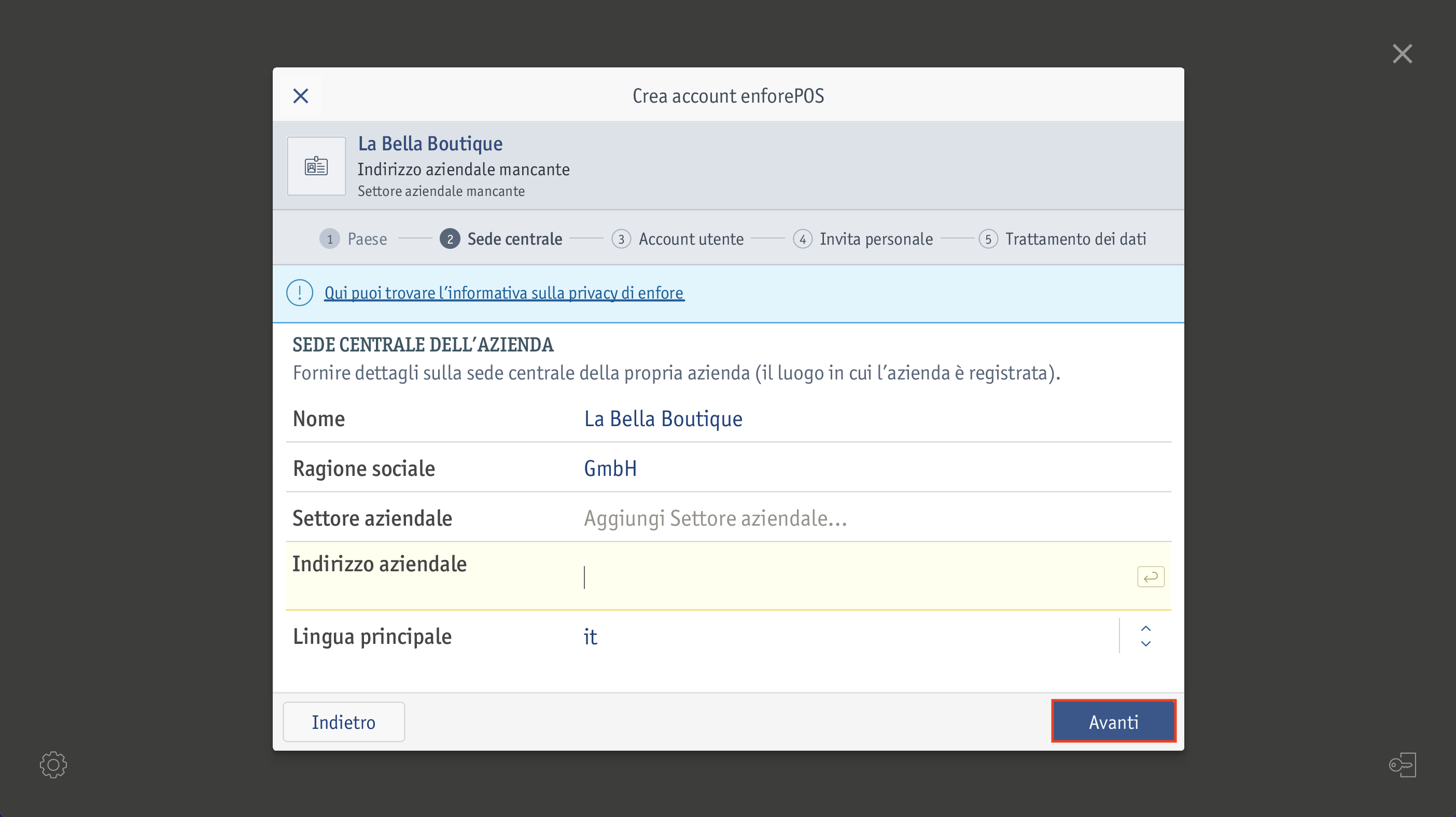
- Nome: il tuo nome
- Genere: il tuo genere
- Qualifica: il tuo titolo di lavoro (opzionale)
- Reparto: reparto in cui lavori (opzionale)
-
E-mail: la tua e-mail di login per l'accesso
L'indirizzo e-mail non può essere modificato successivamente. Assicurati di avere accesso al tuo account e-mail in ogni momento
-
Password: la tua password per l'accesso.
La tua password deve contenere almeno 8 caratteri. Inoltre non possono essere utilizzate delle password considerate particolarmente deboli. Inoltre, non è possibile utilizzare password deboli o facilmente indovinabili come "1234" o "password". Raccomandiamo di utilizzare una password forte affinché i tuoi dati siano protetti dall’accesso di terzi.
- Conferma password: Inserisci nuovamente la password
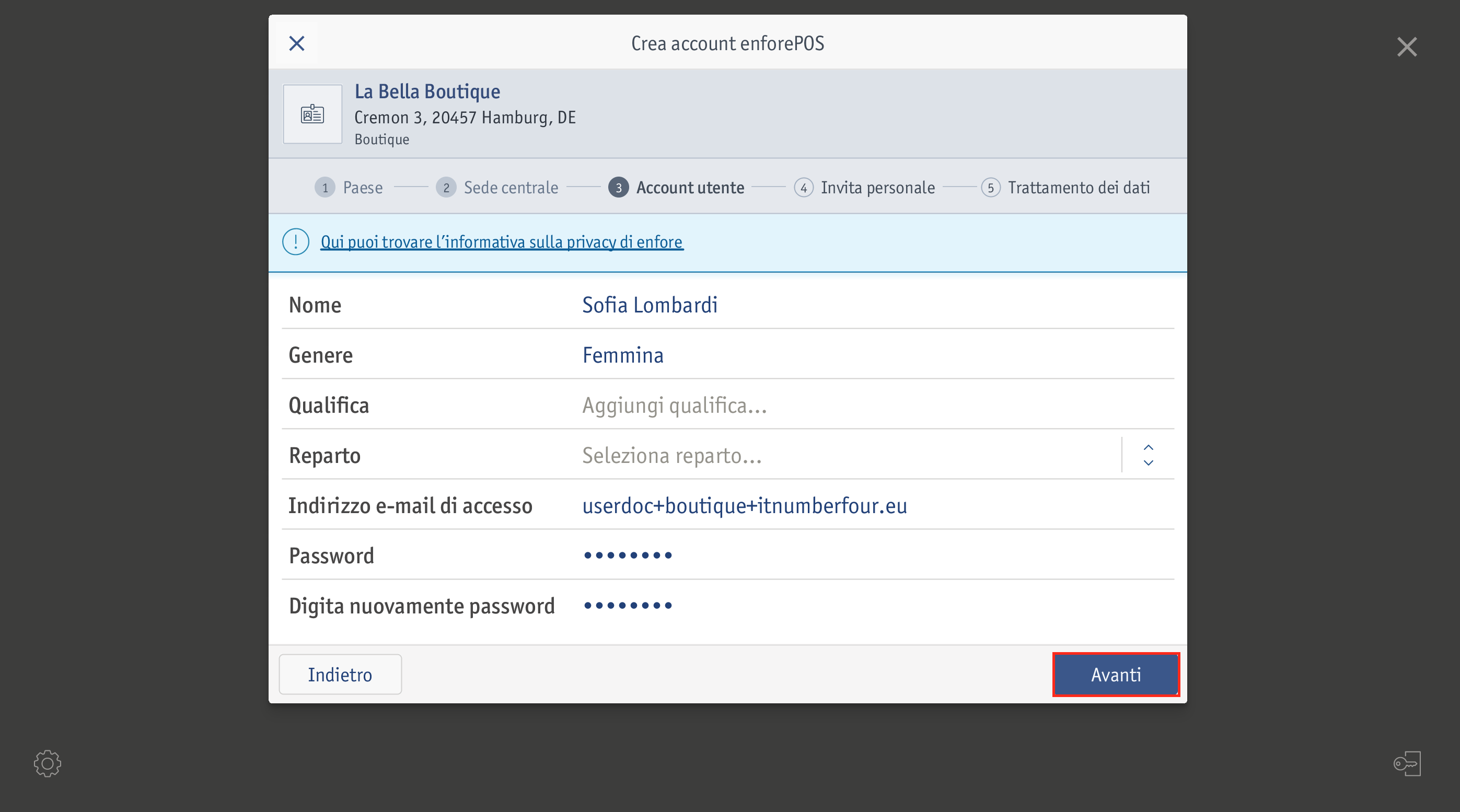 Nel passaggio successivo, puoi invitare i tuoi dipendenti come utenti. Questa operazione è facoltativa e può essere effettuata successivamente.
Nel passaggio successivo, puoi invitare i tuoi dipendenti come utenti. Questa operazione è facoltativa e può essere effettuata successivamente.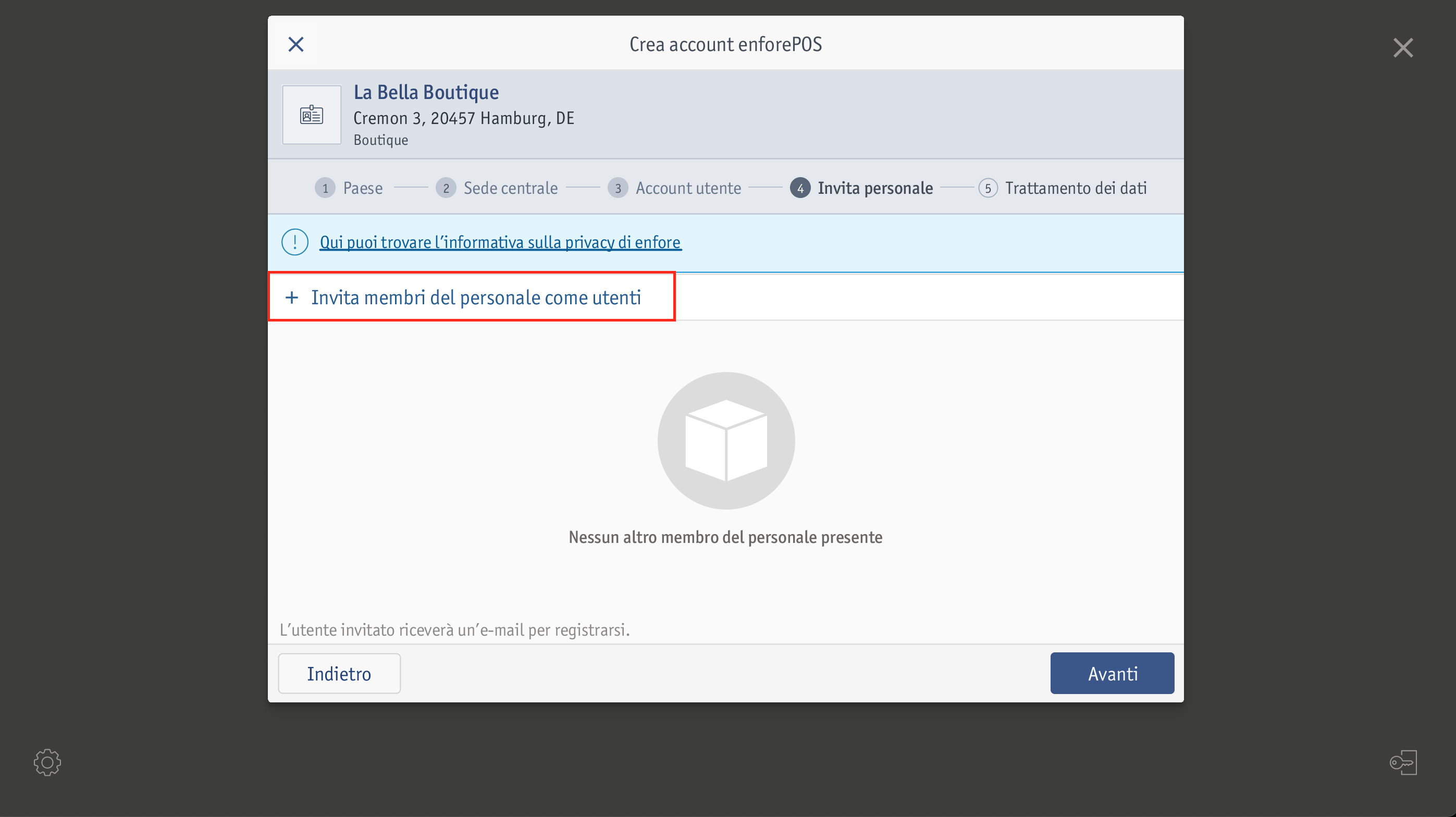
- Nome: il nome del dipendente
- Genere: il genere del dipendente (opzionale)
- Qualifica la qualifica del dipendente (opzionale)
- Reparto: il reparto in cui lavora il dipendente (opzionale)
- E-mail: l'indirizzo e-mail di accesso per le future registrazioni ai dispositivi enfore
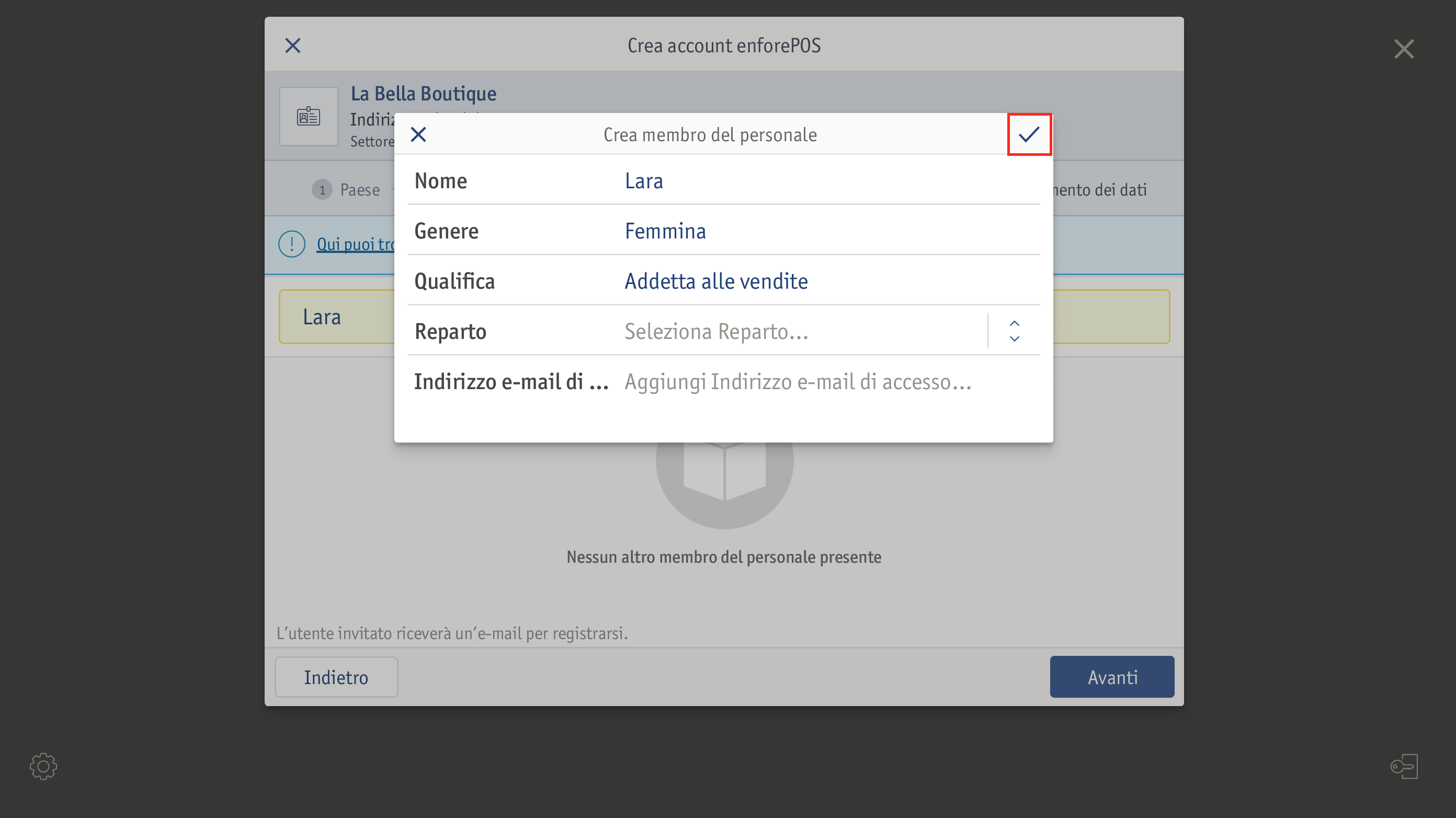 ⮕ Dopo aver confermato il tuo account aziendale, tutti i membri del personale invitati riceveranno un'e-mail che dovranno confermare facendo clic su [Accetta invito]. Una volta che hanno seguito queste istruzioni, potranno accedere a enforePOS.
⮕ Dopo aver confermato il tuo account aziendale, tutti i membri del personale invitati riceveranno un'e-mail che dovranno confermare facendo clic su [Accetta invito]. Una volta che hanno seguito queste istruzioni, potranno accedere a enforePOS.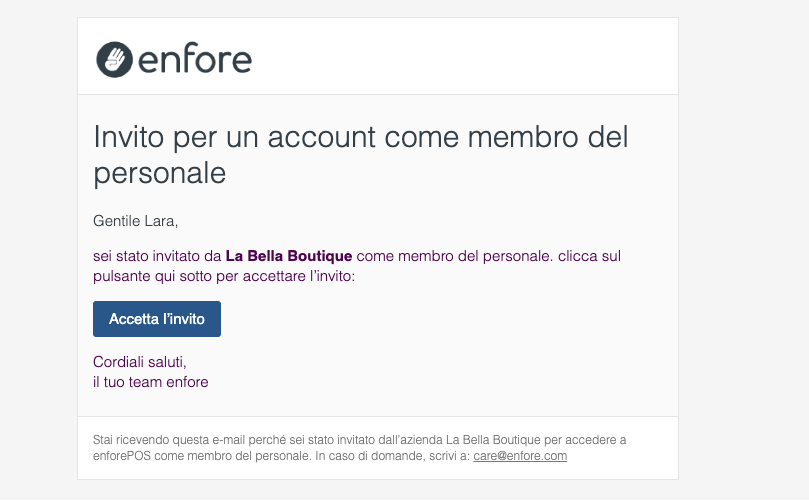
Se la Password designata nel passaggio 5 non rispetta i requisiti minimi di sicurezza (che abbia almeno 8 caratteri e che non sia una password considerate particolarmente debole come "1234" oppure “Password”) apparira´il seguente messaggio di errore:
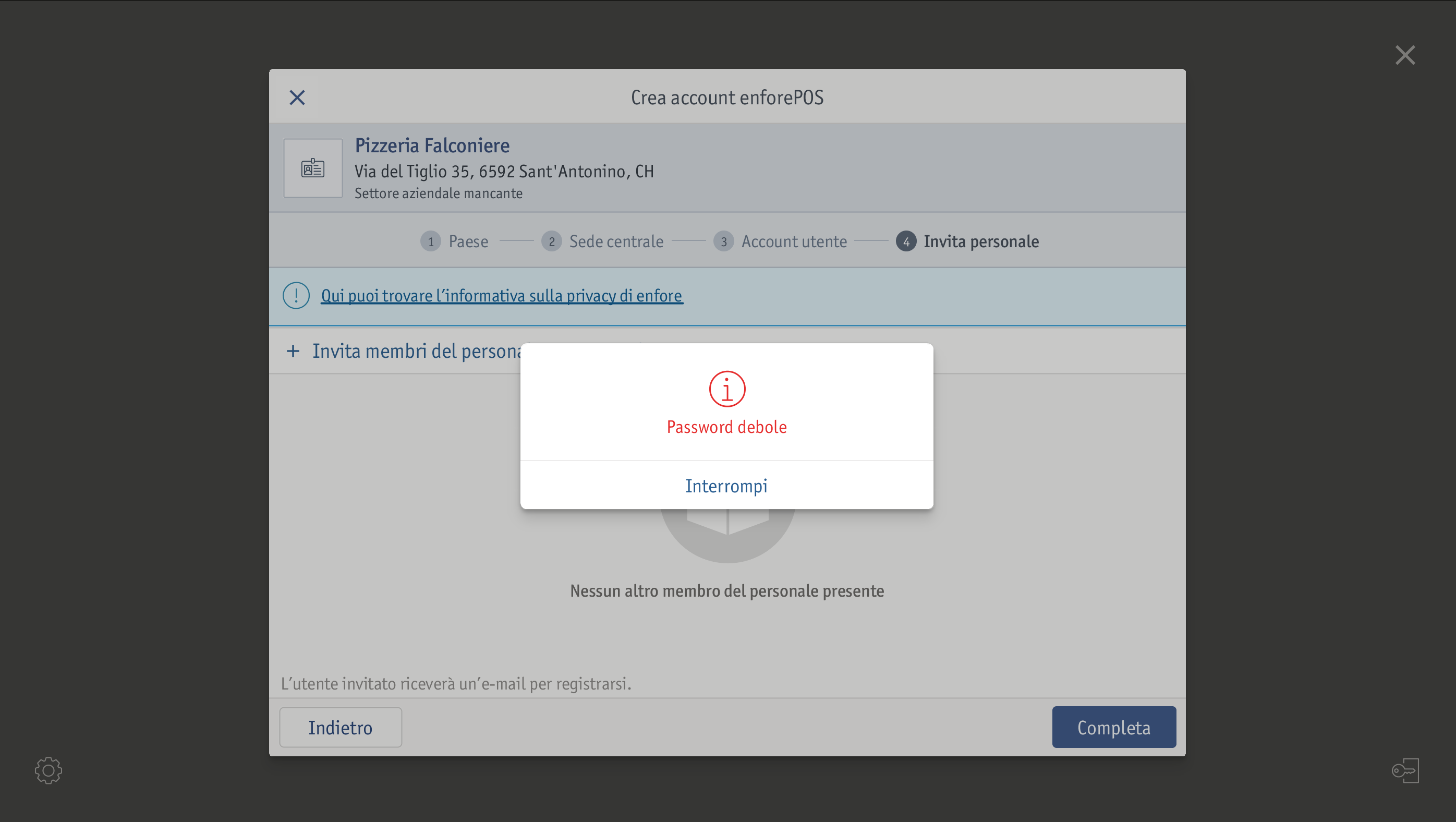 Tocca su [Interrompi] e torna allo step precedente Account utente dove potrai assegnare una nuova Password.
Tocca su [Interrompi] e torna allo step precedente Account utente dove potrai assegnare una nuova Password. 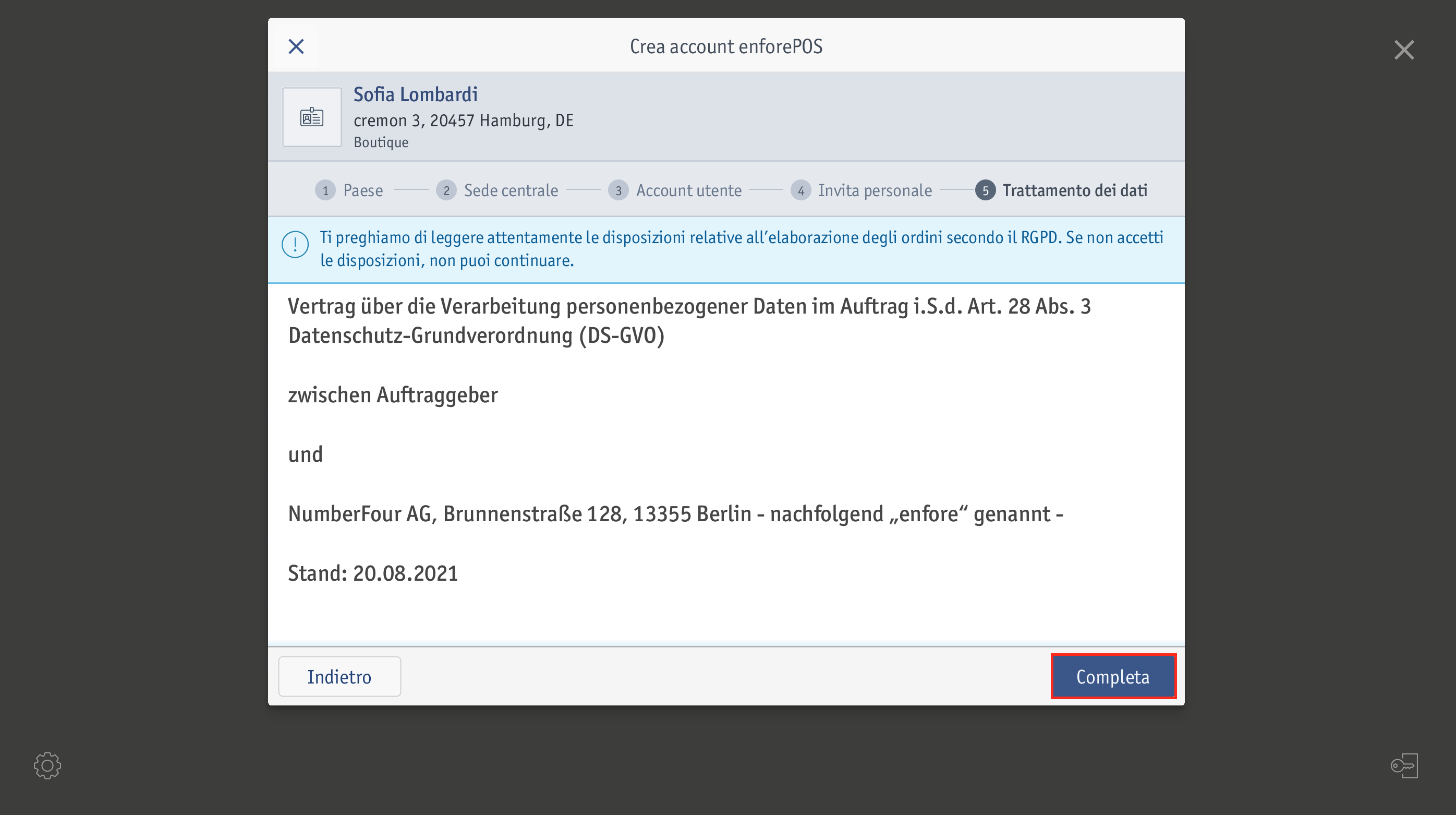 ⮕ Si apre una finestra.
⮕ Si apre una finestra. ⮕ Si apre la finestra Congratulazioni!.
⮕ Si apre la finestra Congratulazioni!. ⮕ Complimenti! Hai creato il tuo account aziendale. Ora puoi accedere a enforePOS con le tue credenziali.
⮕ Complimenti! Hai creato il tuo account aziendale. Ora puoi accedere a enforePOS con le tue credenziali.